myeclipse修改字體大小的方法
時間:2023-05-29 14:00:18作者:極光下載站人氣:1548
myeclipse這款軟件對于我們編輯代碼是非常有幫助的,一些專業人士的工作就是隨時需要進行各種代碼的編輯,在myeclipse中就可以進行多種代碼的編輯,比如我們可以在myeclipse中進行java項目文件的編輯,在編寫代碼的時候,有的小伙伴由于眼睛視力不是很好,就會想著將代碼的字體設置大一點,這樣可以幫助自己在編輯代碼的時候很清晰的看到編輯的內容,那么我們可以進入到myeclipse的系統設置頁面中進行設置就好了,你可以修改字體、大小以及字形等,下方是關于如何使用myeclipse修改字體大小的具體操作方法,如果你需要的情況下可以看看方法教程,希望對大家有所幫助。
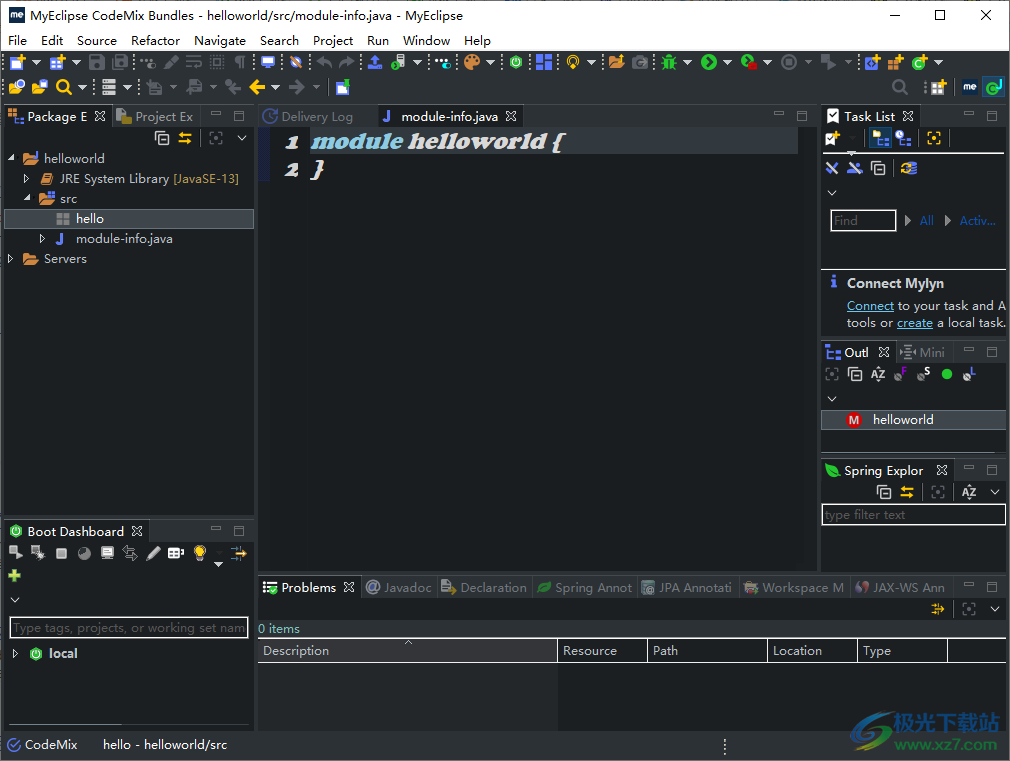
方法步驟
1.直接在電腦上找到myeclipse軟件,并且使用鼠標雙擊該軟件進入到操作界面中,之后我們需要將頁面頂部的【window】選項進行點擊打開。
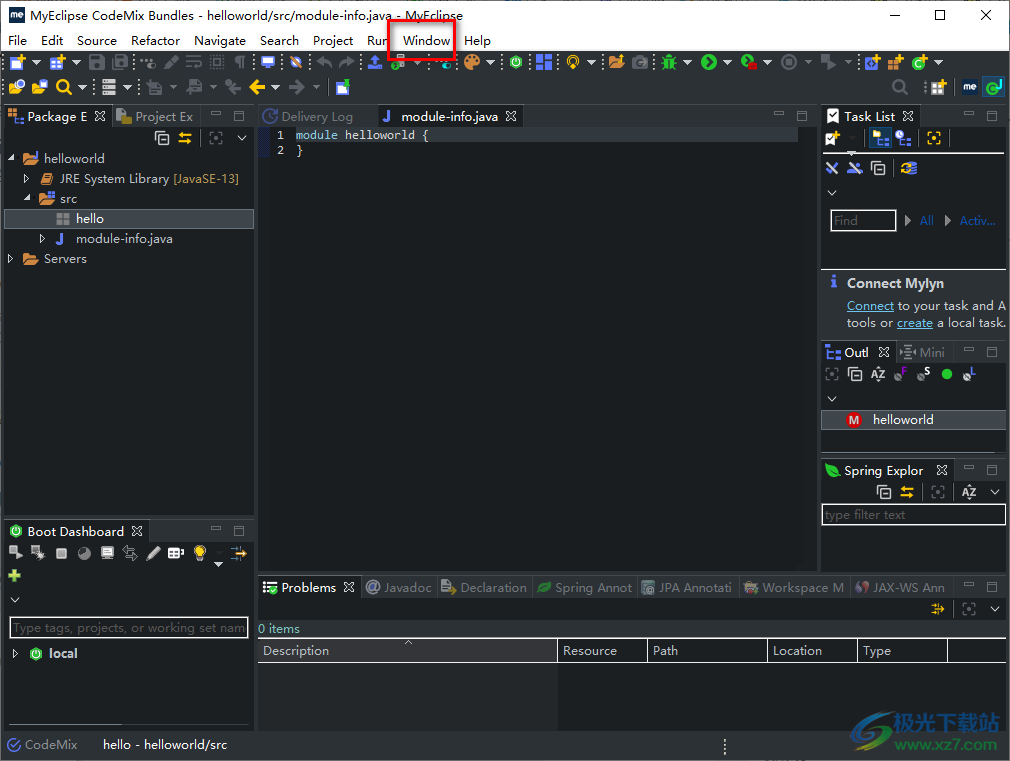
2.這時就會在該選項的下方彈出一個菜單選項,這里我們將【preferences】這個選項用鼠標左鍵點擊進入。
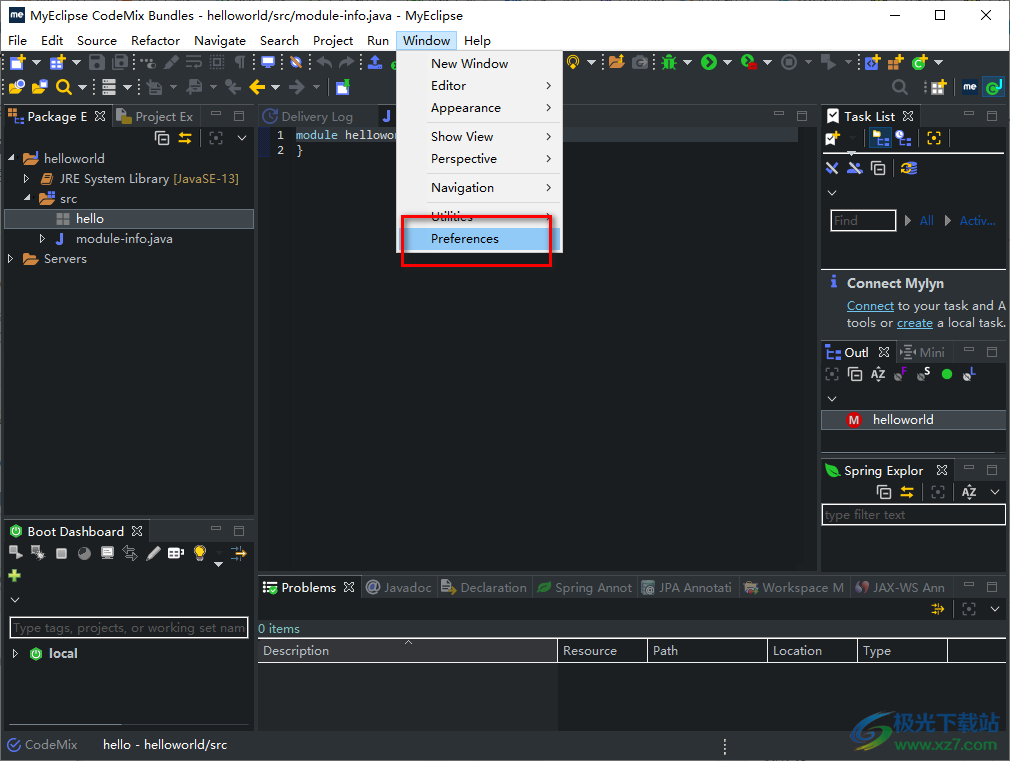
3.隨后我們就會來到該軟件的一個系統設置頁面中,在該頁面的左側依次將【General】-【Appearanc】-【Colors and Fonts】進行點擊。
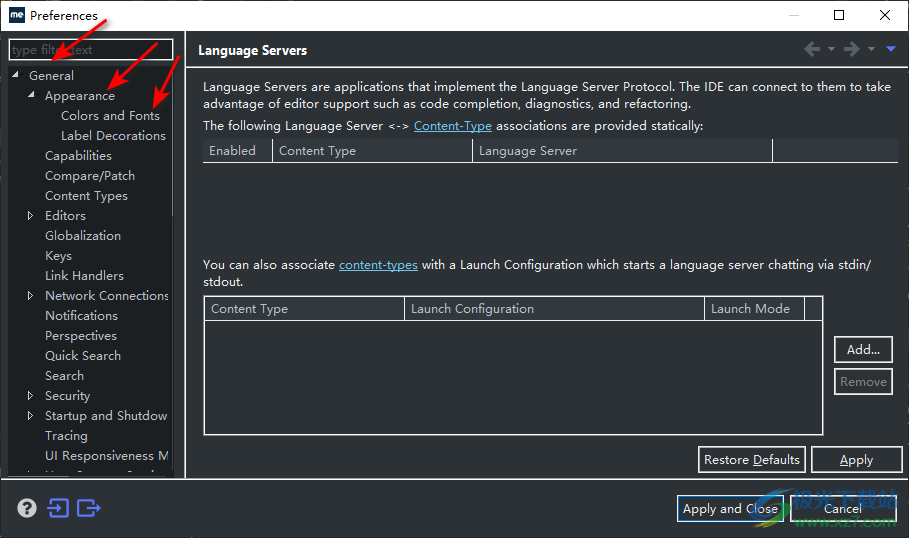
4.這時我們就會在頁面上打開一個Colors and Fonts的頁面,在該頁面的框中將【bcasic】這個選項進行點擊一下,將該選項下方的子選項全部顯示出來。
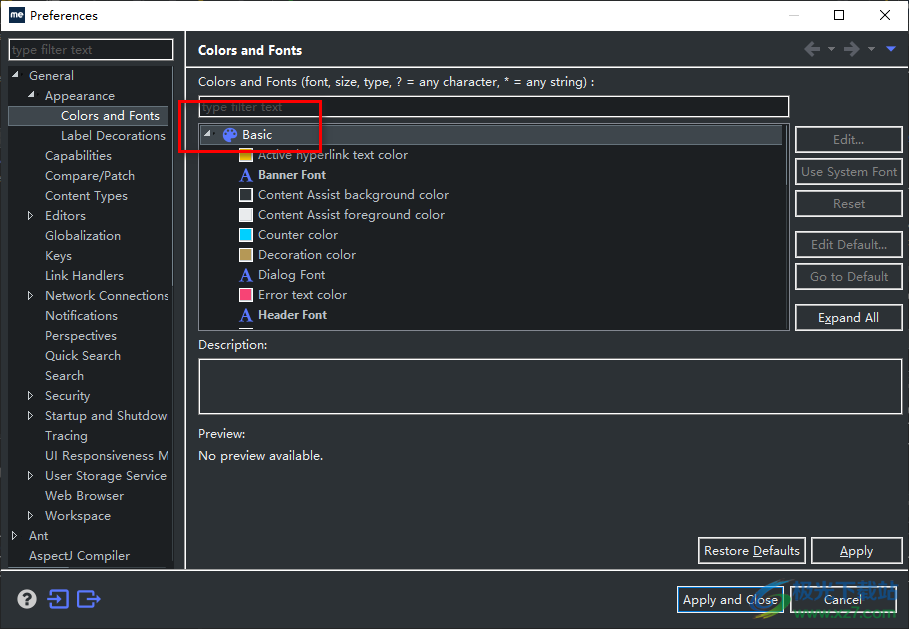
5.隨后我們需要使用鼠標滑動右側的滑動按鈕找到子選項中的【text font】選項,將該選項進行點擊一下,在右側將【edit】按鈕進行點擊。
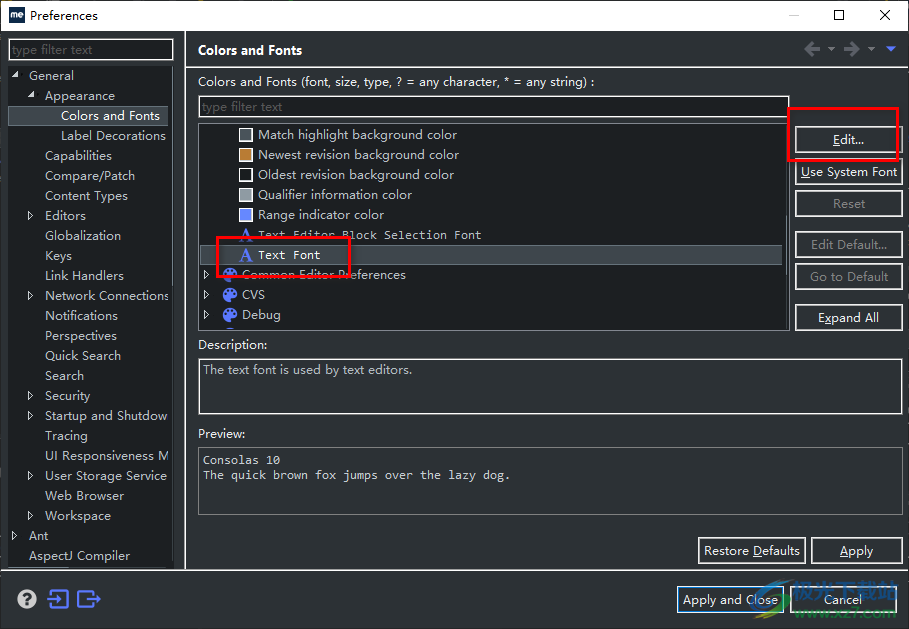
6.隨后在頁面上會彈出一個設置字體的窗口,在該窗口中按照自己的需要設置一下字體樣式,以及大小、字形等參數,設置完成之后點擊確定按鈕。
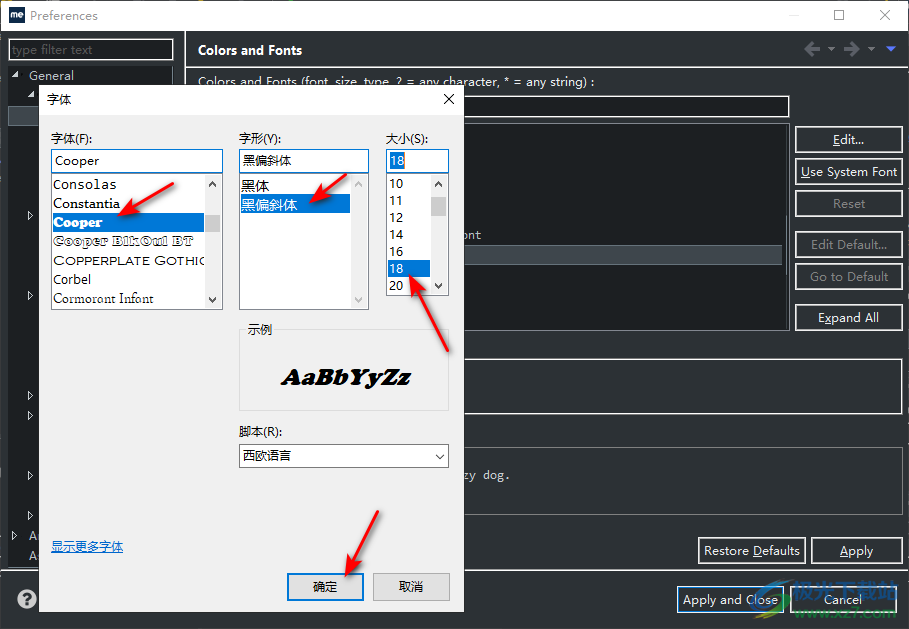
7.最后我們將這些小窗口都關閉掉進入到編輯代碼的編輯頁面中,你會看到我們編輯代碼的字體就會有所改變,如圖所示。
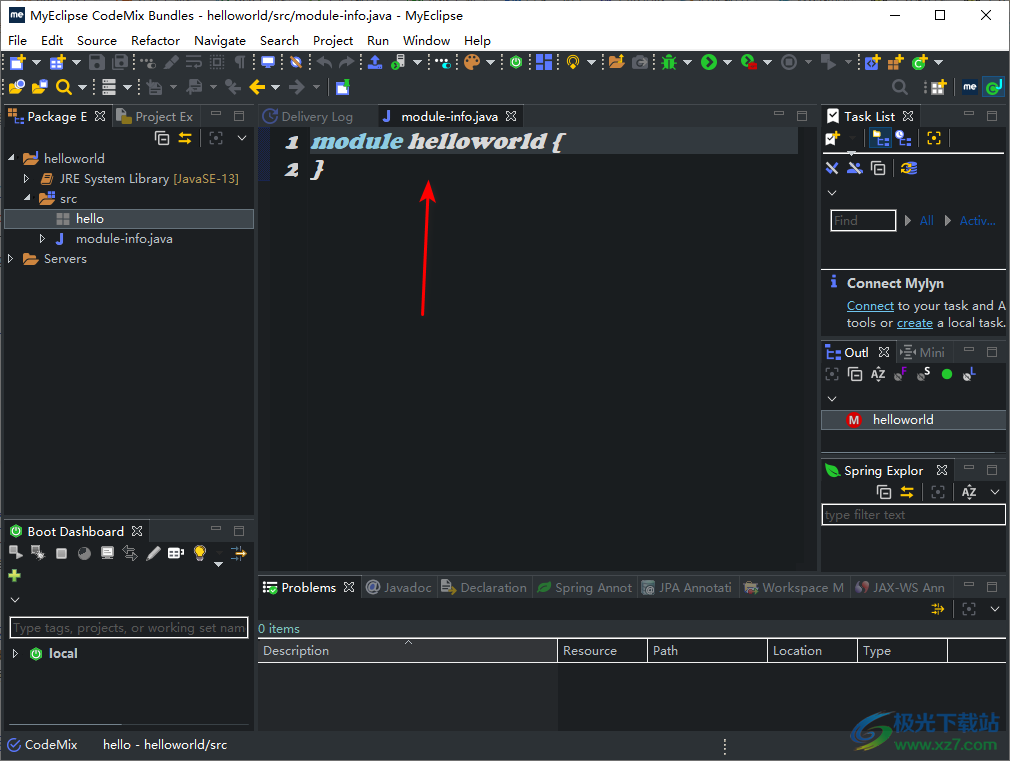
以上就是關于如何使用myeclipse修改字體大小的具體操作方法,如果你在編輯代碼的時候,覺得該軟件中提供的字體比較小,不是自己需要的字體大小,那么可以按照上述方法進行調整字體大小就好了,感興趣的話可以操作試試。

大小:1.60 GB版本:v2020.5.18 pc版環境:WinAll, WinXP, Win7, Win10
- 進入下載
相關下載
熱門閱覽
- 1百度網盤分享密碼暴力破解方法,怎么破解百度網盤加密鏈接
- 2keyshot6破解安裝步驟-keyshot6破解安裝教程
- 3apktool手機版使用教程-apktool使用方法
- 4mac版steam怎么設置中文 steam mac版設置中文教程
- 5抖音推薦怎么設置頁面?抖音推薦界面重新設置教程
- 6電腦怎么開啟VT 如何開啟VT的詳細教程!
- 7掌上英雄聯盟怎么注銷賬號?掌上英雄聯盟怎么退出登錄
- 8rar文件怎么打開?如何打開rar格式文件
- 9掌上wegame怎么查別人戰績?掌上wegame怎么看別人英雄聯盟戰績
- 10qq郵箱格式怎么寫?qq郵箱格式是什么樣的以及注冊英文郵箱的方法
- 11怎么安裝會聲會影x7?會聲會影x7安裝教程
- 12Word文檔中輕松實現兩行對齊?word文檔兩行文字怎么對齊?
網友評論